Zahtjevi za učitavanje predmeta
Kako prikazati dodatna polja u obrascima
Da biste dodali svojstva koja nisu prisutna u obrascima, morate potvrditi da su svojstva prisutna u LoadRequestu objekta.
Učitaj nova svojstva
Primjeri:
- dodajte PDV i porezni broj u proširenje kupca, u Zaglavlje narudžbe kupca.
- dodajte SWIFT u mrežu Plaćanja narudžbe korisnika.
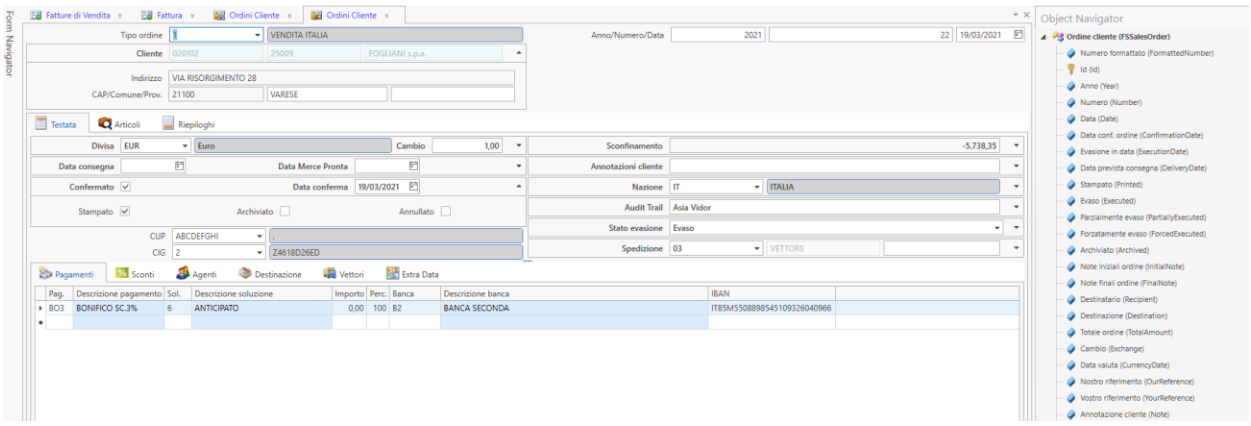
-
popraviti ploču Object Navigatora ako da uvijek može biti vidljiva dok se ne definiraju dodatna polja, tj. do trenutka prije kreiranja prilagođenog profila.
-
u Object Navigatoru, desnom tipkom miša kliknite naziv objekta, unesite Detalji i idite na odjeljak Zahtjev za učitavanje objekta i desnim klikom odaberite Novi zahtjev za učitavanje objekta.
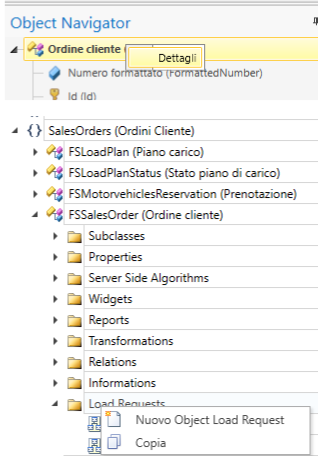
-
otvorite Nuovo Load Request gdje unesete isti kod kao Load Request Standard i zatim spremite tako da se učitaju sva svojstva objekta.
-
pretražite stablo objekata za pogođena svojstva.
U ovom slučaju otišli smo pod reference Kupca i u referencu Šifarnika kako bismo pronašli OIB i PDV broj, te smo ih odabrali.
- uvijek u istom obrascu, u rešetki Based On, aktivirajte LoadRequest Šifru tako da se sva svojstva prisutna u ovom Personaliziranom Load Request.
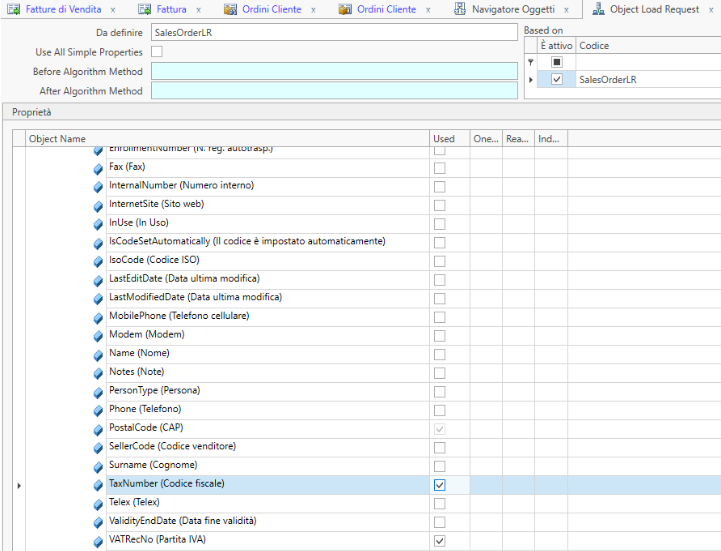
- zatvorite obrazac.
Dodajte svojstva u zaglavlje obrasca
6.1. lijevo od obrasca Fluentis koji treba prilagoditi, otvoriti i držati Form Navigator otvorenim.
6.2. otvorite stablo obrasca i aktivirajte obrazac u Customization Mode.
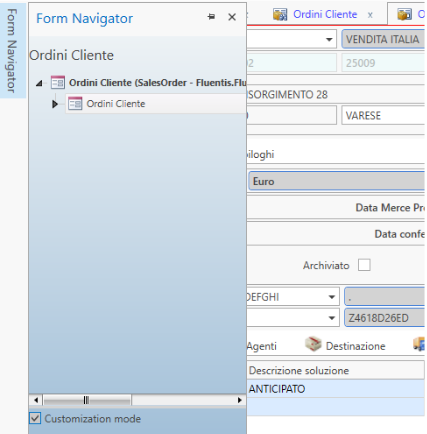
Na ovom mjestu obrazac je označen crvenom bojom:
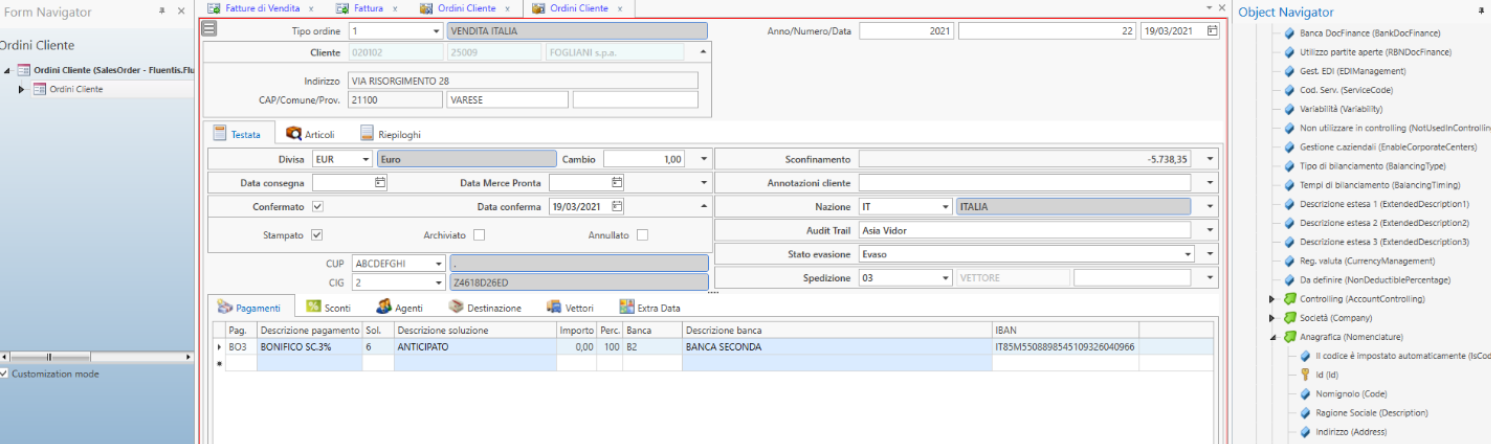
6.3 u Object Navigator potražite svojstva koja želite dodati obrascu.
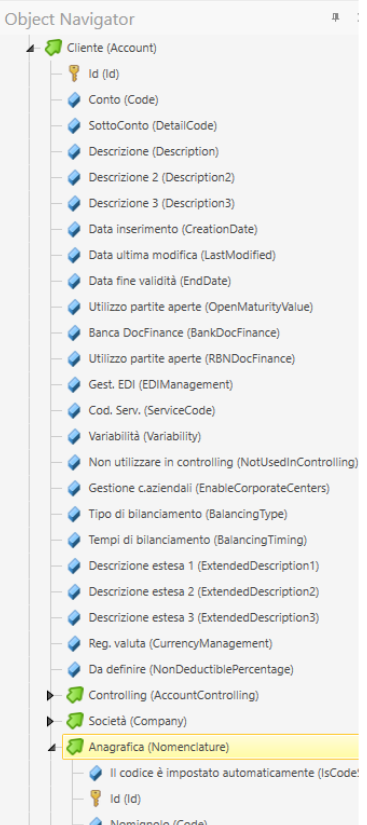
6.4. odaberite stavku i povucite je u Form Navigator točno iznad odjeljka gdje se mora umetnuti svojstvo koje će se pojaviti u obrascu Fluentis.
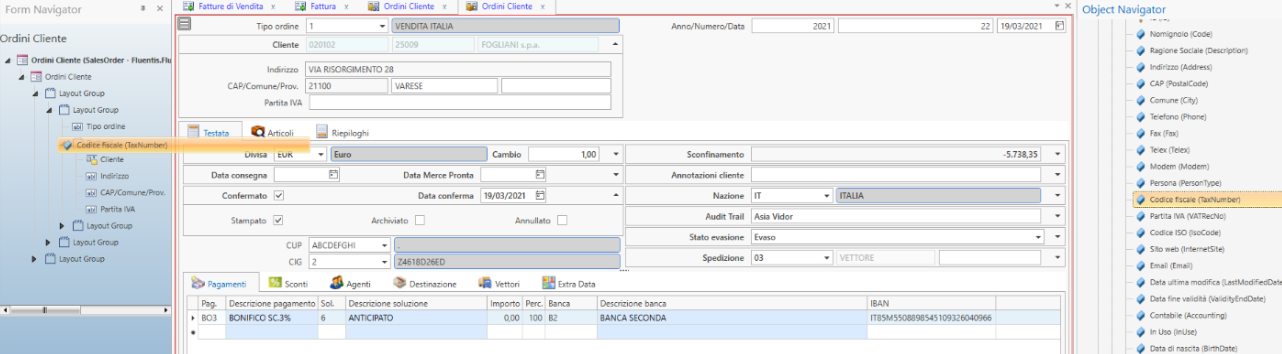
6.5. Poništite Customization Mode kada završite s prilagođavanjem obrasca.
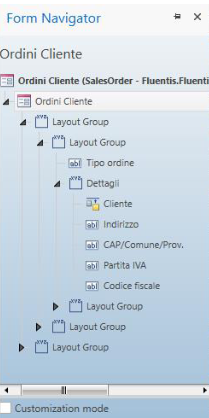
Dodajte svojstva rešetki obrasca
Da biste dodali svojstva mrežama, ne morate ulaziti u Customization mode.
7.1 u Object Navigatoru potražite svojstva za dodavanje.
7.2 odaberite stavku i povucite je u mrežu. Obrazac je označen crvenom bojom.
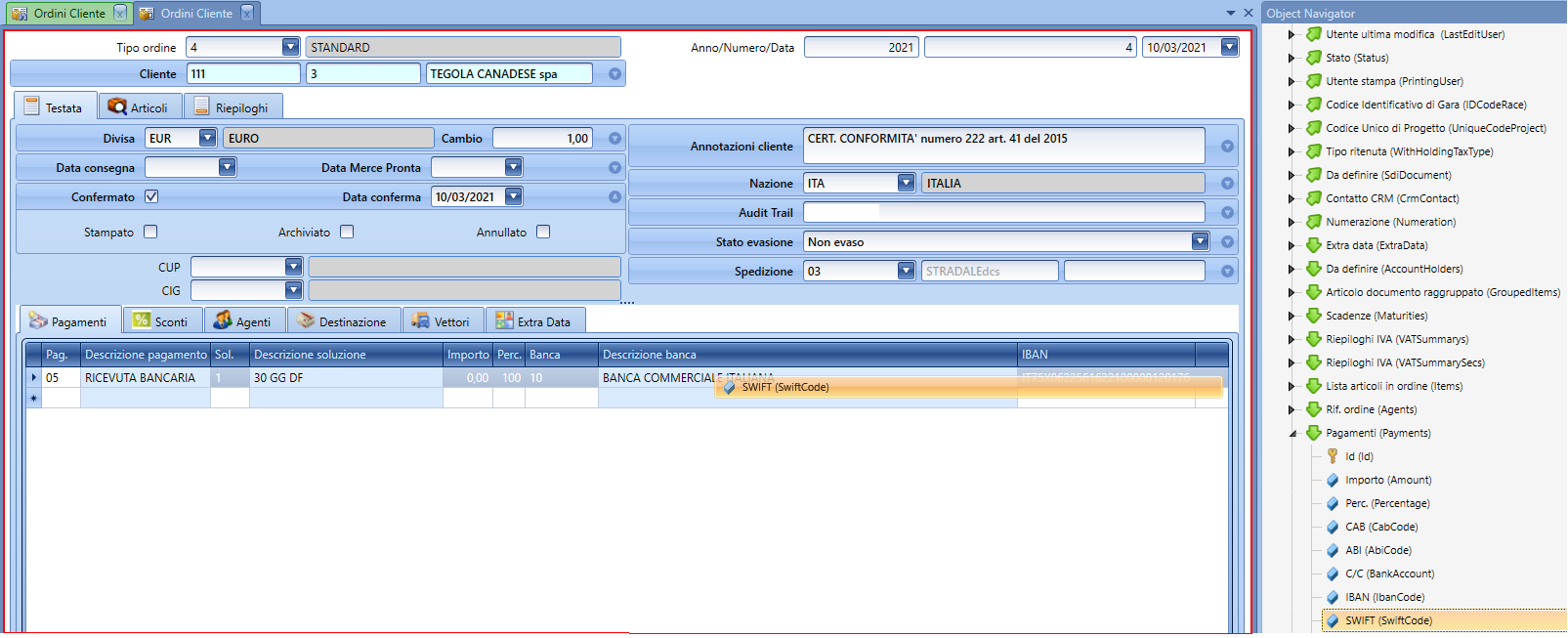
Ovo svojstvo pojavit će se kao zadnji stupac koji se zatim mora povući na željenu poziciju.
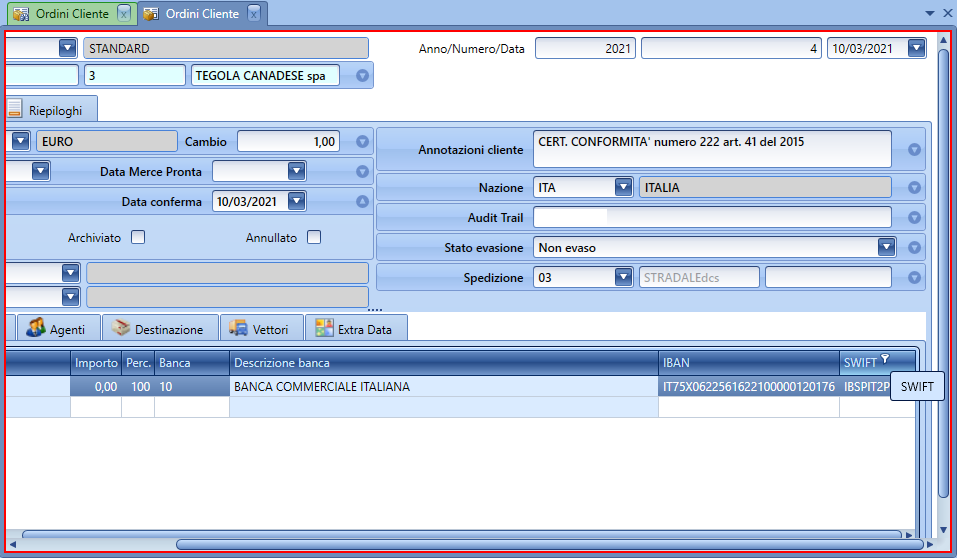
- Izradite profil da biste spremili svoju prilagodbu.
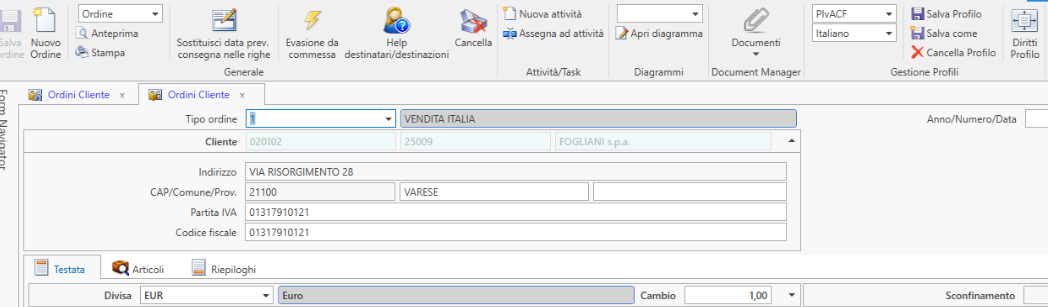
- ponovno pokrenite Fluentis kako bi prilagodba postala operativna.